Développer une API est un processus fatigant et demande beaucoup d'efforts compte tenu de sa gestion. C'est une tâche épuisante et très exigeante. L'ensemble du projet peut avoir plusieurs mises à jour qui nécessitent beaucoup de travail acharné et une attention aux détails. Postman facilite grandement la vie de tous les développeurs back-end. Il est largement utilisé pour créer l'interface de programmation d'application (API), qui est ensuite intégrée dans les applications en fonction des besoins. Il automatise également les tests, la publication et l'utilisation dans la documentation. Postman est largement disponible sur de nombreux systèmes d'exploitation et est utilisé pour les intégrations d'API. Les collections de Postman le rendent facile à utiliser et il est également compatible avec Linux.
Dans cet article, nous verrons la méthode pour configurer Postman sur le système Ubuntu 20.04 LTS.
Installer Postman sur Ubuntu
Pour télécharger Postman pour Ubuntu 20.04, nous utiliserons le célèbre package snap. Snap est un package qui contient plusieurs logiciels tiers et aide les utilisateurs d'Ubuntu à installer tous les packages requis. Les mises à jour automatiques instantanées en font un choix célèbre pour les utilisateurs lorsqu'il s'agit de télécharger une nouvelle application logicielle.
Ouvrez la fenêtre du terminal à l'aide du raccourci Ctl+Alt+T. Lorsque le terminal s'ouvre, tapez la commande suivante :
$ sudo snap install postman

Le système peut demander le mot de passe de l'utilisateur connecté. Entrez le mot de passe dans le champ, puis appuyez sur la touche

Le téléchargement commencera comme celui affiché dans la figure ci-dessous :

Le processus prend du temps, ne quittez donc pas la fenêtre du terminal tant que l'installation n'est pas terminée. Au bout d'un moment, lorsque Postman est installé sur votre système, la version de l'application apparaît à l'écran avec la version installée statut.

Ici, je voudrais mentionner que les utilisateurs peuvent opter pour l'extension de navigateur Web de l'application Postman si nécessaire.
Lancement du facteur
Depuis que nous avons installé Postman dans nos systèmes informatiques, il est temps d'accéder à l'application. Nous allons accéder à l'application en utilisant deux méthodes. Découvrons-les :
Méthode 01 :Utilisation de l'interface de ligne de commande
Pour accéder à l'application Postman à l'aide de la CLI, saisissez simplement ce qui suit dans la fenêtre du terminal de votre système :
$ postman

Méthode 02 :Utilisation de l'interface graphique
Pour accéder à l'application Postman à l'aide de l'interface graphique du système, accédez simplement aux Applications de votre système. Maintenant, tapez Facteur dans la barre de recherche. Vous verrez Facteur dans les options disponibles. Cliquez dessus.
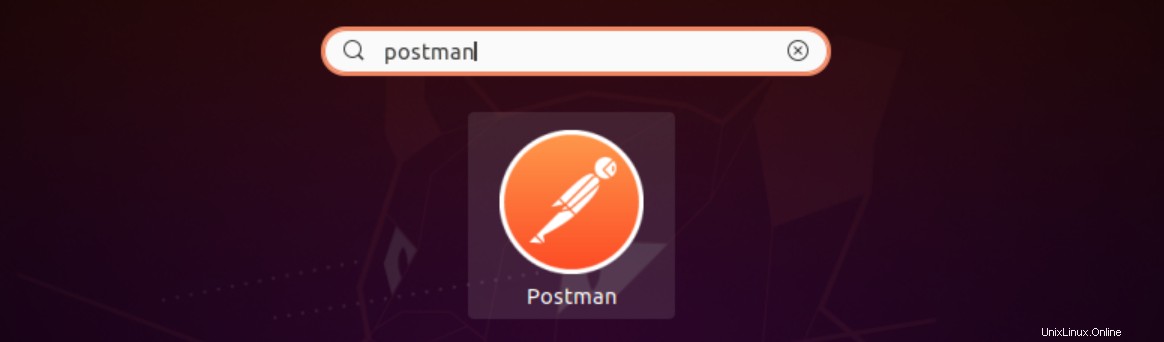
Configuration du facteur
Lors du premier lancement, une fenêtre s'affiche vous demandant les informations d'identification requises pour vous connecter à l'application. Si vous avez déjà un compte, fournissez simplement les informations pertinentes, sinon vous devrez créer un nouveau compte avant de continuer.

Pour la première fois, une fois que vous avez lancé l'application, vous verrez un espace de travail vide.
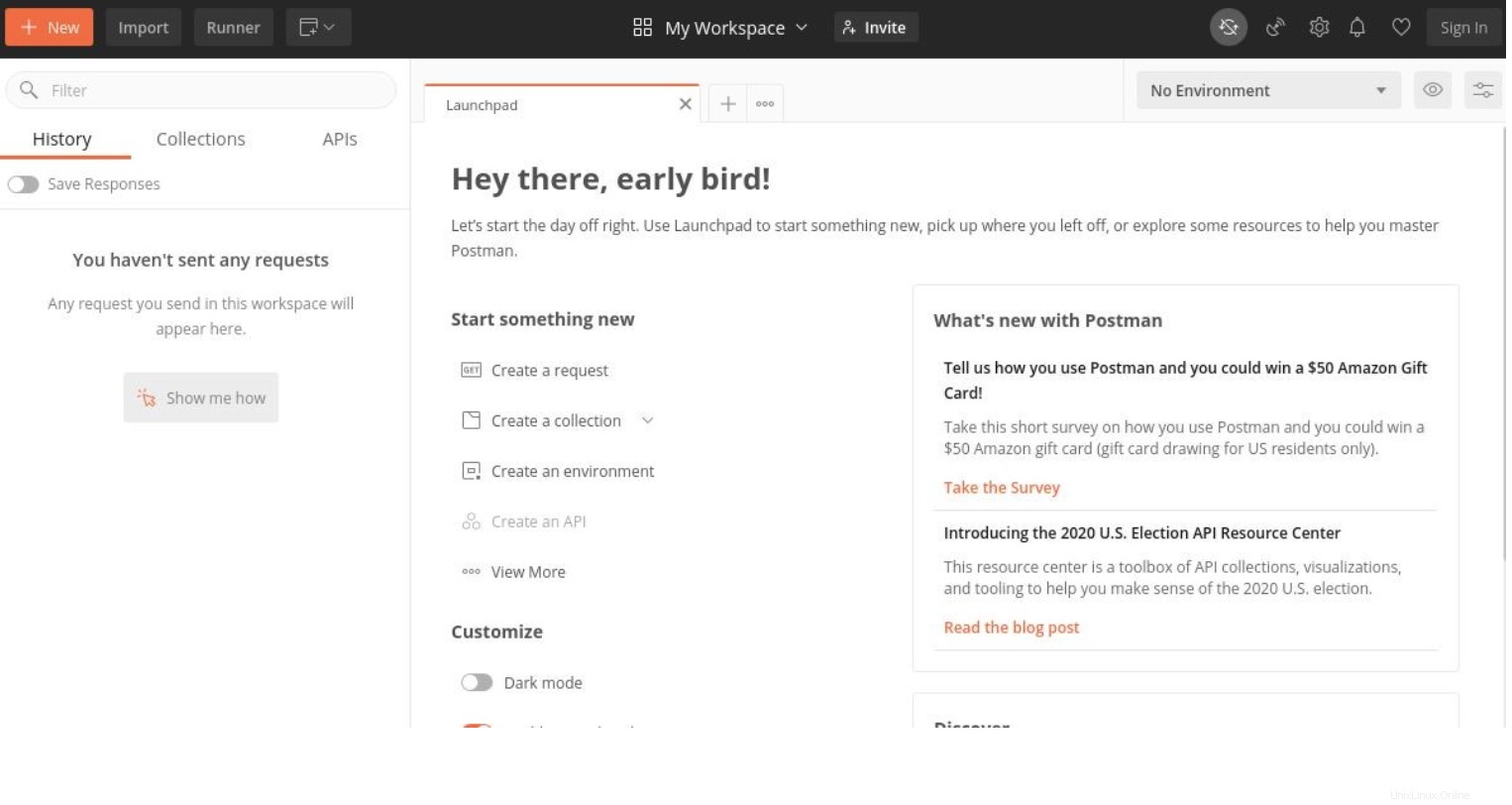
Pour en savoir plus sur Postman, vous pouvez vous référer au Postman Learning Center. Les méthodes célèbres sont GET, POST, PUT et DELETE qui sont principalement utilisées dans les appels d'API. GET est utilisé pour récupérer des informations, POST est utilisé pour envoyer des informations au serveur, tandis que PUT est utilisé pour mettre à jour les informations et la méthode DELETE est utilisée pour supprimer quoi que ce soit. Pour demander un JSON en envoyant une requête GET à une API REST active via le Web, vous devez accéder à l'API d'espace réservé à l'aide du lien. Vous pouvez sélectionner l'une des requêtes GET, tout ce que vous avez à faire est de définir le type de requête sur GET . Cliquez ensuite sur Envoyer. En réponse, vous obtiendrez la liste des informations que vous avez demandées.
Retirer le facteur
Pour désinstaller l'application Postman de votre système, exécutez la commande suivante dans la fenêtre du terminal :
$ sudo snap remove postman

Le système peut vous demander votre mot de passe. Fournissez-le, puis appuyez sur la touche

De cette façon, vous pouvez facilement désinstaller Postman de votre système si nécessaire.
Conclusion
Dans cet article, nous avons parcouru la méthode d'installation de Postman sur le système Ubuntu 20.04. Après cela, nous avons également exploré la méthode pour configurer Postman et comment envoyer une demande pour la première fois. En fin de compte, nous avons couvert la méthode de suppression de l'application du système.